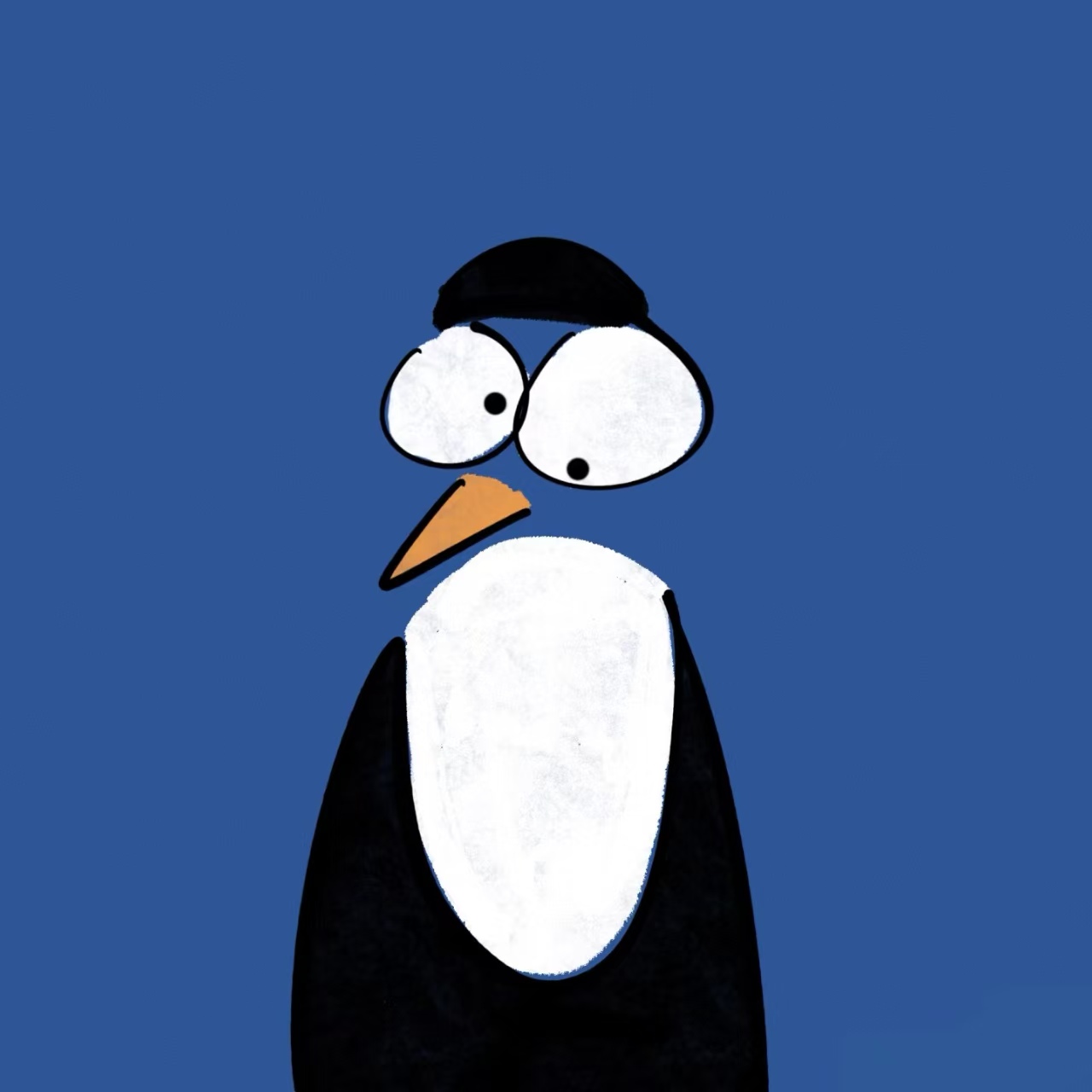UsageOfMarkdown
Markdown入门教程
Ran
font!!!!写代码看清楚了大姐
这是一个蓝色的段落,字体大小为40px。
基本语法
1、标题
一级标题
二级标题
……
最多支持三级标题
2、引用
编辑这类文档很好用
叠加引用
3、列表
- 无序列表
- 列表1
- 列表2
- 列表3
- 有序列表
嵌套
无序列表的嵌套
- 第一项
- 子项1
- 子项2
- 第二项
- 子项1
- 子子项1
- 第一项
有序列表的嵌套
- 第一项
- 子项1
- 子项2
- 第二项
- 子项1
- 子子项1
用Tab控制缩进
- 第一项
Todolist
- [x] a
- [ ] b
- [ ] c
在右侧文档鼠标单击黑方框,可以变为对号
4.表格
| 左对齐 | 居中对齐 | 右对齐 |
|---|---|---|
| a | b | c |
横线个数随意
记录一个好玩的事 :| :) :(
5.段落
- 换行
两个以上空格后回车/空一行我的好像可以直接回车换行。。。
- 分割线
3个*
字体
|字体|代码|
|:—:|:—:|
|斜体| |
|粗体| |
|斜粗体| |
|==高亮==|== ==|
|删除|~~ ~~|
|下划线|左边\或右边\|/ 可用来显示原代码 删除用的是~
脚注
好家伙1!!6.代码
- 单句代码
printf("hello world");键盘左上角,1左边的键
- 代码块
1
2
3
4
5
6
int main
{
printf("hello world");
}
return 0;7. 超链接
- [免魔法的ChatGPT工具]:mgxx.chatyy.org
- 了解好用的写作工具点击链接
- 有标题的链接(鼠标悬停时显示)Google
- 直接插入: http://8xw9f9.checkmore.net/tb/mG5NBX
- 链接到文件或本地路径打开本地文件
括号里复制相对路径
- 跳转到标题3
8.图片
- 基本格式
图片名称不要有空格
- 本地图片
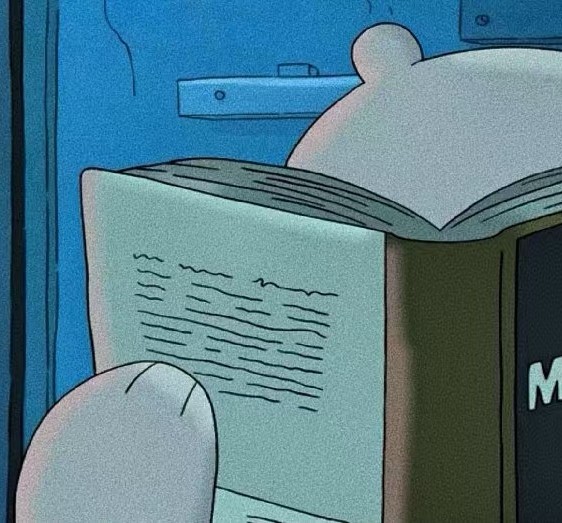
- 有标题的图片
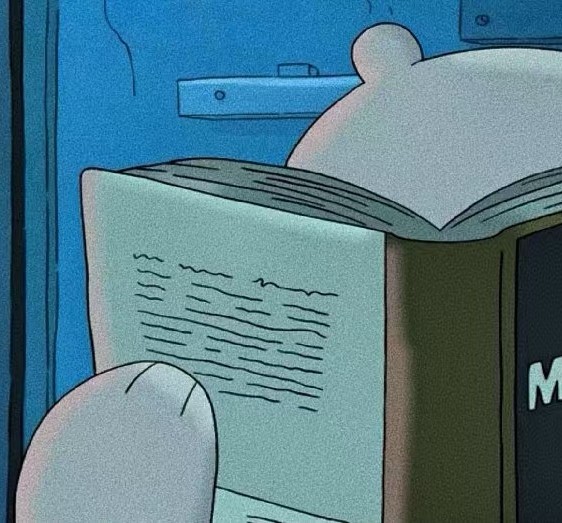
- 图片大小、居中

center改为left或right可以居左或居右
- 插入Latex公式
- 行内显示公式:$f(x)=ax+b$
- 块内显示数学公式:
- html/css语法
- control+shift+p搜索Markdown Preview Enhanced Customize CSS 在style中使用CSS语法更改标题格式等
记得Ctr+S
- control+shift+p搜索Markdown Preview Enhanced Customize CSS 在style中使用CSS语法更改标题格式等
- 个性化设置
File-Preferences-Settings - 导出为PDF
用浏览器打开-右键-打印-打印(自动另存为pdf)
注意修改高级设置 取消页眉页脚等
(若浏览器打开没有更新Ctrl+S)
这里也给出源代码~1
2
3
4
5
6
7
8
9
10
11
12
13
14
15
16
17
18
19
20
21
22
23
24
25
26
27
28
29
30
31
32
33
34
35
36
37
38
39
40
41
42
43
44
45
46
47
48
49
50
51
52
53
54
55
56
57
58
59
60
61
62
63
64
65
66
67
68
69
70
71
72
73
74
75
76
77
78
79
80
81
82
83
84
85
86
87
88
89
90
91
92
93
94
95
96
97
98
99
100
101
102
103
104
105
106
107
108
109
110
111
112
113
114
115
116
117
118
119
120
121
122
123
124
125
126
127
128
129
130
131
132# <font face="仿宋" color=orange size=20>Markdown入门教程 </font>
## <center><font face = "楷体" size = 10>Ran</font></center>
>font!!!!写代码看清楚了大姐
<p style="color: blue; font-size: 40px;">这是一个蓝色的段落,字体大小为40px。</p>
# 基本语法
## 1、标题
#一级标题
##二级标题
……
最多支持三级标题
## 2、引用
>编辑这类文档很好用
>>叠加引用
## 3、列表
1. **无序列表**
- 列表1
+ 列表2
* 列表3
2. **有序列表**
3. **嵌套**
1. 无序列表的嵌套
- 第一项
- 子项1
- 子项2
- 第二项
- 子项1
- 子子项1
2. 有序列表的嵌套
1. 第一项
1. 子项1
2. 子项2
2. 第二项
1. 子项1
2. 子子项1
>用**Tab**控制缩进
4. **Todolist**
- [x] a
- [ ] b
- [ ] c
>在右侧文档鼠标单击黑方框,可以变为对号
## 4.表格
|左对齐|居中对齐|右对齐|
|:-----|:----:| ----:|
|a|b|c|
>横线个数随意
记录一个好玩的事 :| :) :(
## 5.段落
1. **换行**
两个以上空格后回车/空一行
>我的好像可以直接回车换行。。。
2. **分割线**
3个*
***
3. **字体**
|字体|代码|
|:--:|:--:|
|*斜体*|* *|
|**粗体**|** **|
|***斜粗体***|*** ***|
|==高亮==|== ==|
|~~删除~~|~~ ~~|
|<u>下划线|左边\<u>或右边\</u>|
>/可用来显示原代码 删除用的是~
4. **脚注**
好家伙[^1]!!
## 6.代码
1. **单句代码**
`printf("hello world");`
>键盘左上角,1左边的键
2. **代码块**
\```
#include <stdio.h>
int main
{
printf("hello world");
}
return 0;
\```
## 7. 超链接
1. [免魔法的ChatGPT工具]:mgxx.chatyy.org
2. 了解好用的写作工具[点击链接](http://8xw9f9.checkmore.net/tb/mG5NBX)
3. 有标题的链接(鼠标悬停时显示)[Google](https://www.google.com "访问Google")
4. 直接插入: http://8xw9f9.checkmore.net/tb/mG5NBX
5. 链接到文件或本地路径[打开本地文件](1.c)
>括号里复制相对路径
6. [跳转到标题3](#3列表)
## 8.图片
- 基本格式 
>图片名称不要有空格
- 本地图片
- 有标题的图片
- 图片大小、居中<div style="text-align:center">
<img src="https://markdown-here.com/img/icon256.png" alt="Markdown Logo" width="100" />
</div>
<div>
<img src="https://markdown-here.com/img/icon256.png" style="display: inline-block width: 48%">
<img src="https://markdown-here.com/img/icon256.png" style="display: inline-block width: 48%">
</div>
> center改为left或right可以居左或居右
- 上传至路过图床,直接得到URL或md代码
[](https://imgse.com/i/pEEddUA)
## 9.其它操作
1. **插入Latex公式**
- 行内显示公式:$f(x)=ax+b$
- 块内显示数学公式:
$$
\begin{Bmatrix}
a & b \\
c & d
\end{Bmatrix}
$$
2. **html/css语法**
- control+shift+p搜索Markdown Preview Enhanced Customize CSS 在style中使用CSS语法更改标题格式等
>记得Ctr+S
3. **个性化设置**
File-Preferences-Settings
4. **导出为PDF**
用浏览器打开-右键-打印-打印(自动另存为pdf)
注意修改高级设置 取消页眉页脚等
(若浏览器打开没有更新Ctrl+S)
[^1]:网络用语